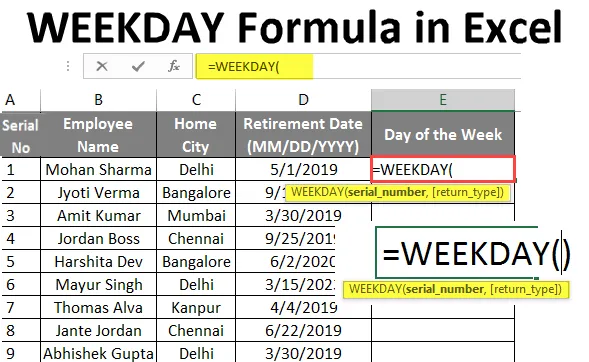
Formule WEEKDAY dans Excel (Table des matières)
- Formule WEEKDAY dans Excel
- Comment utiliser la formule WEEKDAY dans Excel?
Formule WEEKDAY dans Excel
- MS Excel fournit plusieurs fonctions intégrées, dont la fonction Weekday, qui renvoyait une valeur entière de 0 à 7 où 0 retournera dans return_type 3. Il découvrira le jour de la semaine à partir de la date donnée par l'utilisateur. Il appartient à la catégorie de fonction Date / Heure dans Excel. Par défaut, il retournera 1 pour dimanche comme premier jour de la semaine et 7 pour samedi. Un utilisateur peut utiliser cette fonction en semaine avec une autre fonction Excel pour vérifier le jour de la semaine.
- Par exemple, si un utilisateur se voit attribuer une date le 22 mai 2019 comme entrée dans le jour de la semaine, il retournera 4 comme sortie car il prendra le dimanche comme premier jour de la semaine.
Syntaxe de la fonction WEEKDAY:
WEEKDAY () - Il renverra une valeur entière de 0 à 7, qui représente le jour de la semaine. Il y a deux paramètres - serial_number et return _type.
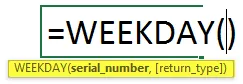
L'argument dans la fonction Weekday:
- serial_number : C'est un paramètre obligatoire, d'où un utilisateur veut obtenir le jour de la semaine.
- return_type: Il s'agit d'un paramètre facultatif si un utilisateur n'a transmis aucune valeur pour cela, alors par défaut, cela prendra 1 et ce sera dimanche.
Voici la valeur de return_type:
- 1 - pour dimanche car 1 et 7 seront samedi (c'est par défaut)
- 2 - pour lundi car 1 et 7 seront dimanche
- 3 - pour lundi comme 0 et 6 seront dimanche
- 11 - pour lundi comme 1 et 7 sera dimanche
- 12- pour mardi comme 1 et 7 seront lundi
- 13 - pour mercredi comme 1 et 7 sera mardi
- 14 - pour jeudi comme 1 et 7 sera mercredi
- 15 - pour vendredi comme 1 et 7 sera jeudi
- 16 - pour samedi comme 1 et 7 seront samedi
- 17 - pour dimanche comme 1 et 7 sera samedi
Comment utiliser la formule WEEKDAY dans Excel?
WEEKDAY Formula dans Excel est très simple et facile. Voyons comment utiliser la formule WEEKDAY dans Excel avec quelques exemples.
Vous pouvez télécharger ce modèle de formule Excel en semaine ici - Modèle de formule Excel en semaineExemple 1
Un commerçant a quelques produits avec une date d'expiration 04/04/2019 (MM / DD / YYYY) dessus. Il veut avoir le jour de cette semaine. Voyons comment la fonction Weekday peut résoudre son problème.
Ouvrez MS Excel, accédez à la feuille Sheet1 où l'utilisateur souhaite afficher le jour de cette semaine.
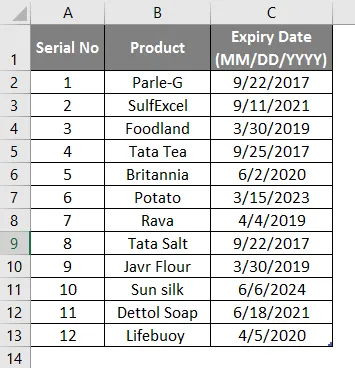
Créez un en-tête de colonne pour le jour de la semaine pour afficher le résultat de la fonction dans la colonne.
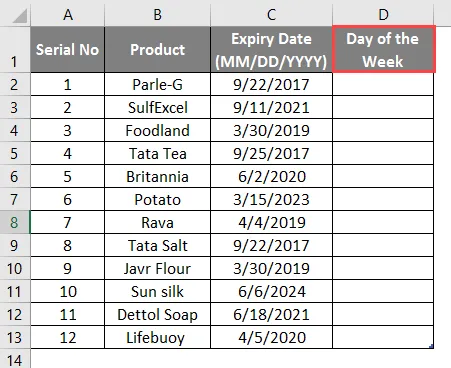
Cliquez sur la cellule D2 et appliquez la formule WEEKDAY.
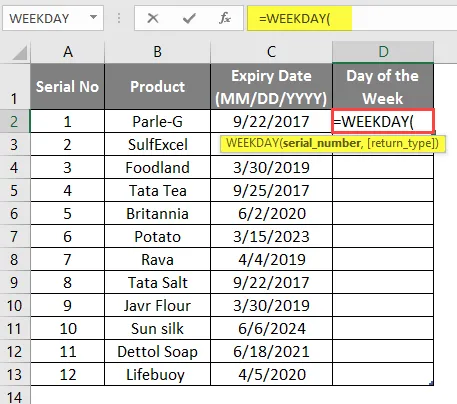
Maintenant, il vous demandera le numéro de série, sélectionnez la date d'expiration à partir de laquelle le commerçant veut voir le jour de la semaine qui est disponible dans C2.
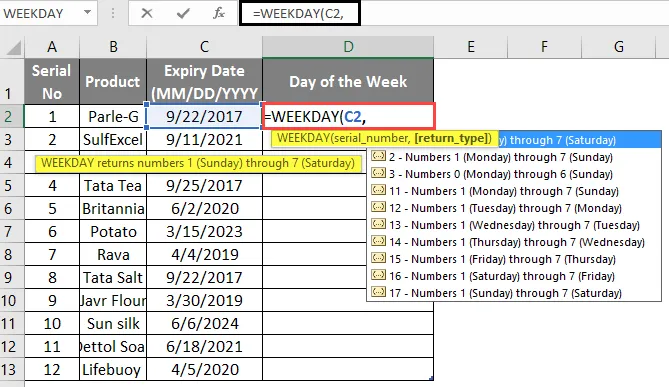
Maintenant, il demandera return_type, ici l'utilisateur veut utiliser la valeur par défaut, qui est 1 ou l'utilisateur peut omettre cet argument.
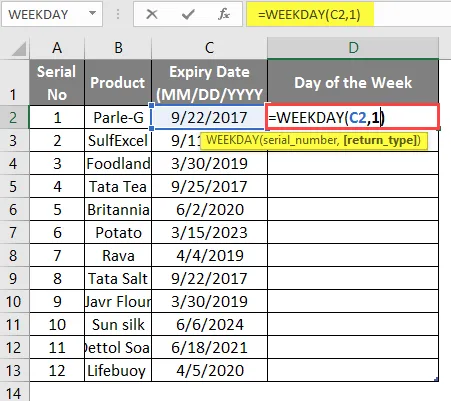
Appuyez sur le bouton Entrée et voyez le résultat ci-dessous.
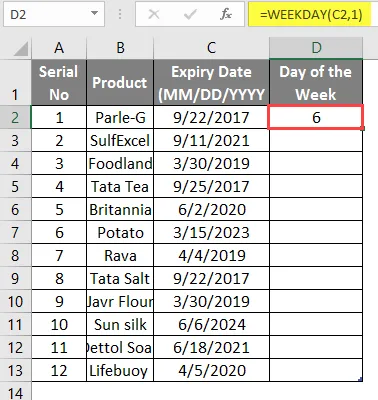
Appliquez la même formule à l'autre cellule, faites glisser les cellules D2 à D13.
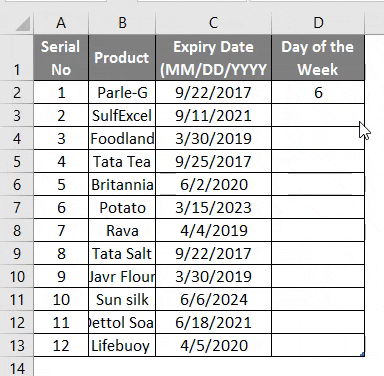
Résumé de l'exemple 1:
Comme le commerçant veut connaître le jour de la semaine à partir de Expiry_Date en utilisant la fonction Weekday, nous avons obtenu la sortie. qui s'affiche dans la colonne E.
Exemple 2
Un propriétaire d'entreprise a des informations personnelles sur son employé, où le nom de l'employé, sa ville de résidence et sa date de retraite (MM / JJ / AAAA) sont indiqués. Il veut obtenir le jour de cette semaine pour la date de retraite.
Voyons comment la fonction Weekday peut résoudre son problème.
Ouvrez MS Excel, accédez à sheet2 où l'utilisateur souhaite afficher le jour de cette semaine à partir de la date de départ à la retraite.
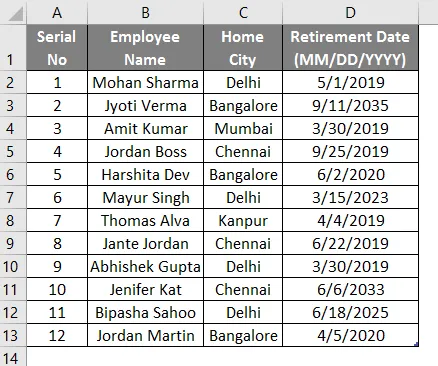
Créez un en-tête de colonne pour le jour de la semaine pour afficher le résultat de la fonction dans la colonne E.
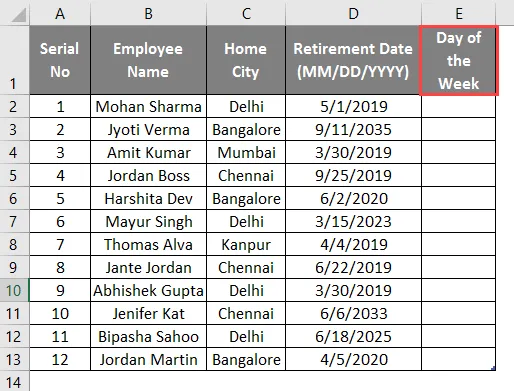
Cliquez sur la cellule E2 et appliquez la formule WEEKDAY.
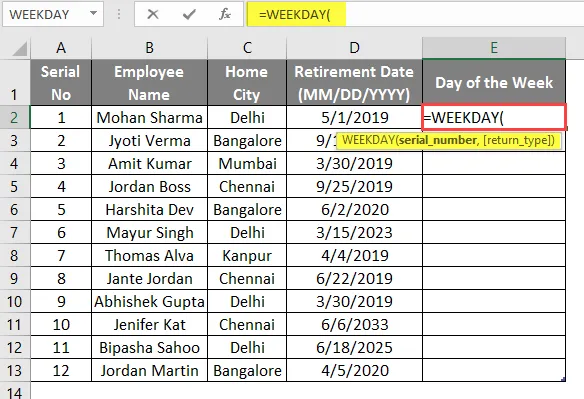
Maintenant, il demandera le numéro de série, sélectionnez la date de départ à partir de laquelle un propriétaire d'entreprise souhaite voir le jour de la semaine qui est disponible dans la cellule D2.
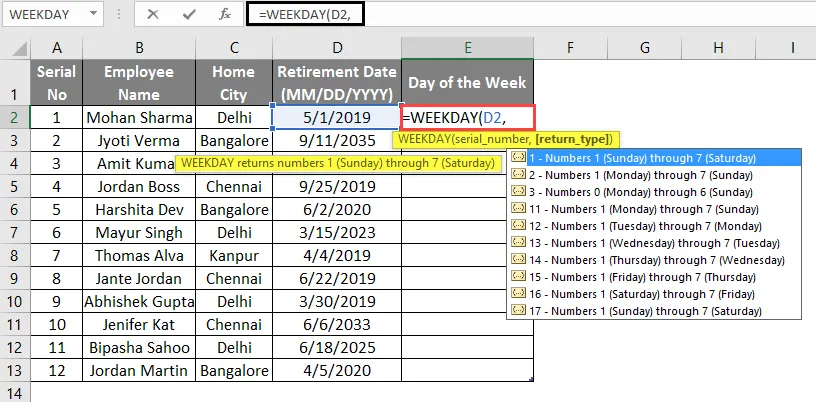
Maintenant, il demandera return_type, ici l'utilisateur veut utiliser le type de retour 3, que l'utilisateur peut sélectionner dans la fenêtre contextuelle de type de retour.
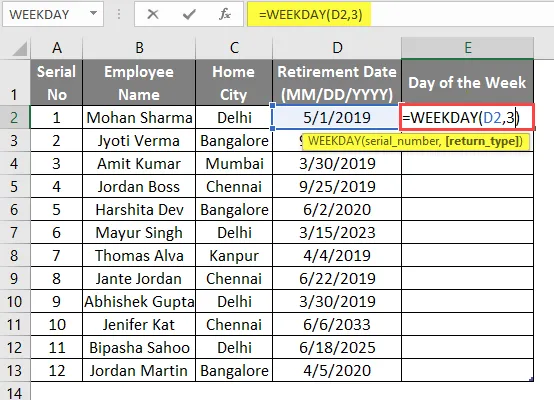
Appuyez sur le bouton Entrée et voyez le résultat ci-dessous.
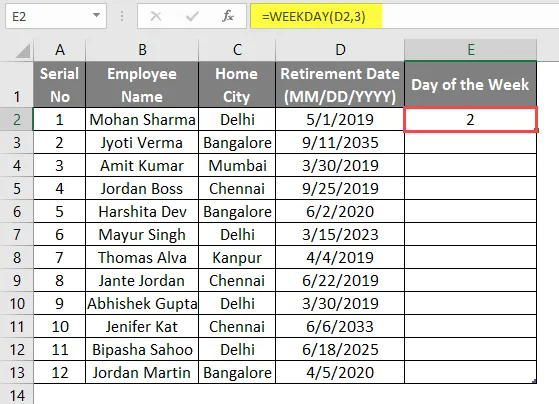
Appliquez la même formule à l'autre cellule de la colonne E et faites glisser les cellules E2 à E13.
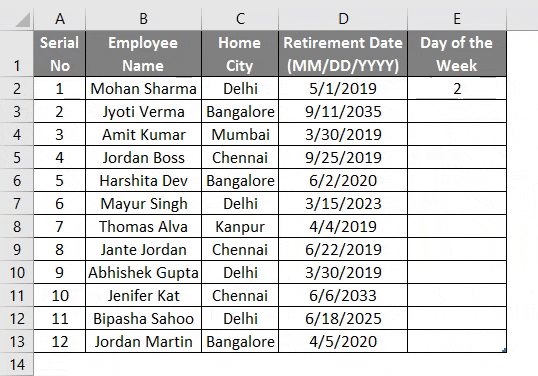
Résumé de l'exemple 2:
Comme le propriétaire de l'entreprise souhaite connaître le jour de la semaine à partir de la date de retraite en utilisant la formule Weekday, nous avons atteint le résultat. Ici, nous pouvons voir que le résultat est disponible entre o et 6 dans la colonne E.
Exemple 3
Le propriétaire d'une entreprise possède les détails personnels de son employé où le nom de l'employé, la ville de résidence et la date de retraite sont indiqués. Il veut obtenir le jour de cette semaine pour la date de retraite au format texte.
Voyons comment la fonction Weekday peut résoudre son problème.
Ouvrez MS Excel, accédez à la feuille Sheet3 où l'utilisateur souhaite afficher le jour de cette semaine à partir de la date de retraite.
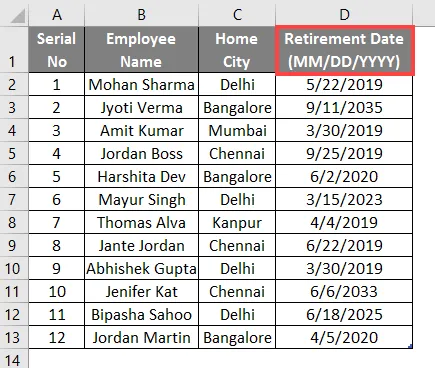
Créez un en-tête de colonne pour le jour de la semaine pour afficher le résultat de la fonction dans la colonne E.
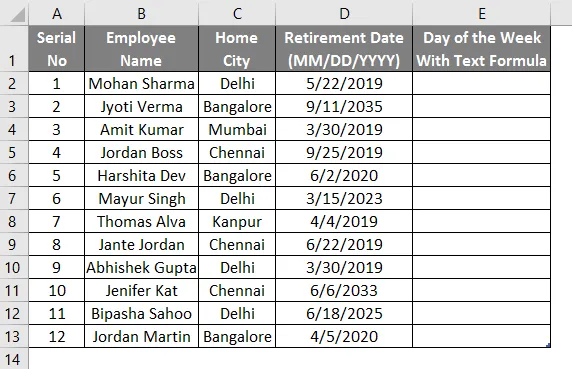
Cliquez sur la cellule E2 et appliquez la formule de texte.
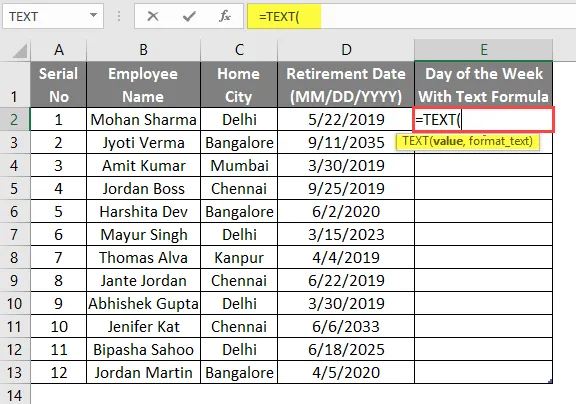
Écrivez la formule du jour de la semaine dans la cellule E2.
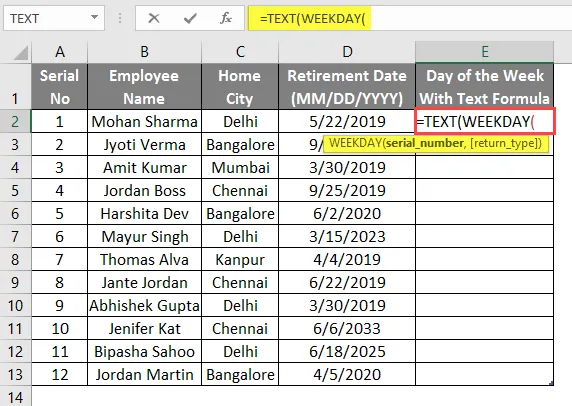
Maintenant, il demandera le numéro de série et le type de retour.
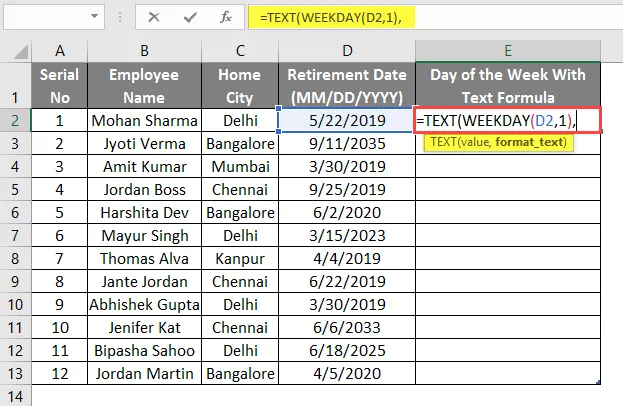
Maintenant, il demandera le format de la formule de texte, alors donnez «DDDD».
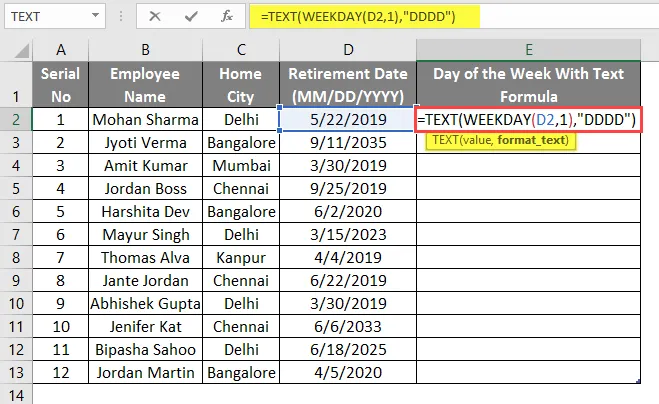
Appuyez sur le bouton Entrée.
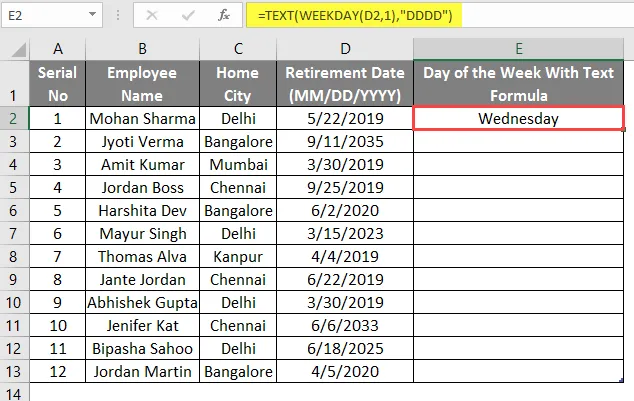
Appliquez la même formule à l'autre cellule de la colonne E, faites glisser les cellules E2 à E13.
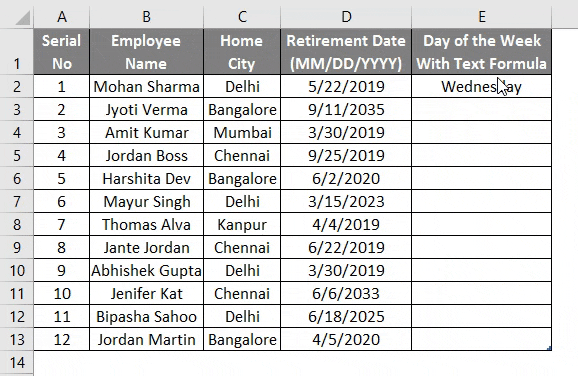
Résumé de l'exemple 3:
Comme le propriétaire de l'entreprise veut connaître le jour au format texte, nous avons atteint en utilisant ensemble le texte et la formule du jour de la semaine.
Choses à retenir sur la formule WEEKDAY dans Excel
- Le numéro de série dans la fonction du jour de la semaine doit être une valeur de date qui peut être transmise avec la fonction de données ou toute autre formule dont le résultat est une date.
- La fonction du jour de la semaine renverra une valeur entière de 0 à 7, où 0 renverra dans return_type 3.
- Par défaut, il retournera 1 pour dimanche comme premier jour de la semaine et 7 pour samedi. Un utilisateur peut utiliser cette fonction en semaine avec une autre fonction Excel pour vérifier le jour de la semaine.
- Dans MS Excel, les données sont utilisées pour enregistrer en tant que numéros de série séquentiels afin de pouvoir être utilisées dans les calculs, par exemple, le 1er janvier 1900 enregistré sous le numéro de série 1 et le 3 janvier 2008 enregistré sous le numéro de série 39450 dans MS Excel.
- Si le return_type est hors de portée de la gamme return_type, alors il passera par un #NUM!
- Si le numéro de série est hors de portée de la base de date actuelle, il le fera via un #NUM!
Articles recommandés
Cela a été un guide pour la formule WEEKDAY dans Excel. Ici, nous discutons Comment utiliser la formule WEEKDAY dans Excel avec des exemples pratiques et un modèle Excel téléchargeable. Vous pouvez également consulter nos autres articles suggérés -
- Excel COLUMN à Number
- Formule de date dans Excel avec des exemples
- Comment insérer un commentaire dans Excel?
- Thèmes dans Excel | Conseils Excel